Регулярно, из месяца в месяц, бухгалтер сталкивается с начислением зарплаты. Конкретно к документу "Начисление зарплаты и взносов" в программе 1С: Зарплата и управление персоналом 8 редакции 3.0 обращаются уже после того, как введены все документы-отклонения, документы по оплате праздничных и выходных дней, когда заполнены табели учета рабочего времени. Эта статья о том, как работать именно с данным основным документом начисления.
Для расчета оплаты переходим в раздел "Зарплата" и выбираем "Начисление зарплаты и взносов".
Чтобы произвести основные начисления сотрудникам в открывшемся окне нажимаем "Создать".
Появляется новый документ "Начисление зарплаты и взносов", который отличается от документа "Начисление зарплаты" редакции 2.5 количеством вкладок.

Для автоматического заполнения табличного поля нажимаем "Заполнить".
После автоматического заполнения в начислениях можно заметить оплату по окладу и сверхурочные, доплату за работу в ночные часы и праздничные дни. На закладке "Начисления" можно выбрать сотрудника и воспользоваться кнопкой "Расчетный листок", в этом случае в отдельном окне будет сформирован расчетный лист по конкретному человеку. 
Также на закладках с начислениями и удержаниями обращаем внимание на кнопку "Показать подробности расчета". 
Благодаря ей, получаем развернутую таблицу с данными, из которых сложился результат начислений, либо удержаний. 
Рассмотрим подробнее, какие еще начисления отражаются данным документом. Итак, вторая вкладка документа содержит информацию о перерасчетах. Что это такое? Дело в том, что в программе автоматизирована возможность перерасчета и доначисления зарплаты при изменении данных, которые на нее влияют. Например, сотрудников на самом деле приняли на работу, но не зарегистрировали это в программе и не начислили зарплату, то есть появилась потребность доначислить зарплату.
Как только информация о приеме на работу будет внесена, появится необходимость доначислить им зарплату в месяц приема на работу. Эту информацию можно увидеть в документе начисления зарплаты. 
При условии, что данной возможностью не воспользовались, доначисление автоматически будет произведено при очередном плановом начислении зарплаты за следующей месяц на отдельной вкладке документа "Доначисления, перерасчеты".
Помимо трудовых отношений, которые регулируются ТК РФ, организация может вступать с физическими лицами в отношения, регулируемые Гражданским Кодексом Российской Федерации. Например, договор подряда, в соответствии со статьей 702 ГК РФ, где одна сторона (подрядчик) обязуется выполнить по заданию другой стороны (заказчика) определенную работу и сдать ее результат заказчику, а заказчик обязуется принять результат работы и оплатить его. Начисление и расчет вознаграждения по договору подряда, а также НДФЛ и страховых взносов с этих сумм также выполняется с помощью документа "Начисление зарплаты и взносов", смотрим расчеты на соответствующей вкладке. 
На вкладке "Пособия" при автоматическом заполнении появляются строки по всем видам пособий, назначенных сотрудникам в плановом порядке.
Такие удержания, как профсоюзные взносы или удержания по исполнительным документам отражаются, соответственно, на вкладке "Удержания". 
Что касается расчета суммы налога с доходов в виде оплаты труда, то он также осуществляется рассматриваемым документом. Сумма исчисленного налога показывается на вкладке "НДФЛ". 
Слева в табличной части отражаются сотрудники, по которым исчислен НДФЛ, сумма налога, месяц начисления и подразделение, где числится сотрудник. Справа в табличной части раздела указываются коды вычетов на детей, имущественных, личных вычетов и вычетов, предусмотренных для отдельных видов доходов, облагаемых НДФЛ частично, а также суммы и описание вычетов, которые предоставляются выделенному в списке сотруднику. Таким образом, мы имеем возможность параллельно проверить внесена ли информация о праве сотрудника на вычеты. Ниже по гиперссылке открывается печатная форма регистра налогового учета по НДФЛ. 
На вкладке "Займы" можно увидеть расчет суммы материальной выгоды, отраженный одновременно с расчетом сумм к удержанию в счет погашения займа и процентов за пользование заемными средствами. 
В отличие от программы "1С: Зарплата и управление персоналом 8" редакции 2.5, в новой редакции нет отдельного документа для расчета взносов. Расчет базы для начисления страховых взносов и начисление страховых взносов производятся в одном документе. Суммы начисленных обязательных ежемесячных платежей, подлежащие перечислению в ПФР, ФСС РФ и ФФОМС, отображаются на вкладке "Взносы". На которой есть возможность посмотреть подробнее карточку учета по страховым взносам, обратившись к одноименной гиперссылке внизу табличной части. 
Таким образом выглядит работа с документом "Начисление зарплаты и взносов", который, как смогли убедиться, выполняет очень много важных расчетов.
Рассмотрим полную пошаговую инструкцию для начинающих — от приема на работу, до начисления и выплаты зарплаты в 1С ЗУП 8.3 (8.2).
Первым делом перед тем, как начислить сотрудникам заработную плату, их необходимо завести в базе и привести в соответствие все кадровые документы. В 1С Зарплата и кадры 3.1 (3.0) эти документы хранятся в меню «Кадры», пункт «Приемы, переводы, увольнения».
При приеме или переводе работника в программе обязательно нужно указать дату приема, должность, подразделение, и размер зарплаты.

Настройка прав пользователя
Чтобы вести данные кадровые документы и производить начисление заработной платы, пользователь должен быть включен в соответствующие группы доступа. Данную настройку необходимо делать под учетной записью с правами администратора.
В меню «Администрирование» выберите пункт «Настройка пользователей и прав».


В данном случае пользователь «Бухгалтер» был включен в группы:
- «Старшие кадровики»
- «Старшие расчетчики».
Налоговые вычеты
Рассмотрим пример начисления заработной платы в 1С ЗУП для сотрудника, имеющего ребенка до 18 лет. Данный налоговый вычет настраивается в разделе «Налог на доходы» карточки сотрудника.

Введите новое начисление на стандартные вычеты, добавив соответствующий налоговый вычет.

Расчет и начисление зарплаты и взносов
Важно помнить, что первым делом необходимо вносить в программу приемы, кадровые переводы и увольнения сотрудников. Далее заполняются неявки сотрудников (больничные, отпуска и т. п.), переработки (сверхурочные). При наличии прочих начислений (материальная помощь, отпуск по уходу за ребенком и т. п.), их тоже нужно внести в программу заблаговременно.
Если такая последовательность будет нарушена, программа не сможет правильно рассчитать взносы и налоги.
Теперь можно перейти непосредственно к расчету и начислению заработной платы. В разделе «Зарплата» выберите пункт «Начисление зарплаты и взносов», либо пункт с аналогичным названием подраздела «Создать». В первом случае перед вами откроется список всех ранее введенных документов.

После того, как вы создали документ, первым делом необходимо заполнить месяц начисления и подразделение. В качестве даты обычно указывается последний день месяца начисления. Рассчитаем документ 1С ЗУП автоматически, нажав на кнопку «Заполнить». Программа подберет всех сотрудников указанного подразделения, которым необходимо произвести начисления.

Начисления берутся те, которые были указаны в кадровых документах (прием на работу, кадровый перевод).
При нажатии на кнопку «Показать подробности расчета» будут отображены дополнительные колонки, например, норма времени и сколько было отработано фактически. Так же из данного документа можно формировать расчетный листок по сотруднику.

В расчетном листке отображены все начисления и удержания, а так же ранее введенный налоговый вычет на детей.

На вкладке «Пособия» отражаются все пособия, которые выплачиваются за счет ФСС (например, отпуск по уходу за ребенком до 1,5 лет). Вкладка «Удержания» отражает все удержания по сотрудникам, кроме НДФЛ (например, алименты).
На вкладки «НДФЛ» и «Взносы» содержатся расчеты по НДФЛ и начисленных взносах соответственно. При наличии договоров к оплате (например, договора ГПХ), они будут отображаться на вкладке «Договора» со всеми необходимыми данными (если в программе включена соответствующая настройка).
Данные документа «Начисление зарплаты и взносов» при необходимости можно откорректировать вручную. В таком случае они будут выделяться жирным шрифтом.
Перерасчет документов начисления зарплаты и взносов
Как было указано ранее, прежде чем создавать документ начисления зарплаты и взносов, необходимо внести в программу данные обо всех начислениях и удержаниях сотрудников. Рассмотрим пример создания такого документа уже после.
В меню «Зарплата» выберите пункт «Работа сверхурочно». Данный функционал будет доступен в случае включенной настройки раздела «Расчет зарплаты».

В созданном документе укажите одного или нескольких сотрудников и проставьте даты сверхурочной работы с количеством отработанных часов.

После проведения документа «Работа сверхурочно» в созданном ранее начислении зарплаты и взносов будет отображаться комментарий о необходимости перерасчета.

Все перерасчеты, которые необходимо выполнить будут отображаться в меню «Зарплата» подраздел «Сервис».

Перерасчеты могут быть не только по начислениям, но и по удержаниям. Они отображаются в разрезе сотрудников с указанием расчетного периода, документа начисления, который требуется исправить и причины.
Инструкция по ведению кадрового учета в программе 1С 8.3 Бухгалтерия 3.0
Основные операции это:
- прием на работу
- расчет и начисление заработной платы
- выплата зарплаты по ведомостям
Была взята чистая конфигурация, что бы проделать все шаги, начиная с приема сотрудника на работу и заканчивая выплатой зарплаты.
Так же рассмотрим, какие настройки нужно будет сделать и для чего. С них и начнем наш обзор.
Настройка подсистемы 1С - Зарплата и кадры
Основные настройки зарплаты в 1С Бухгалтерия производятся в меню «Главное», далее ссылка «Параметры учета».
Выбираем закладку «Зарплата и кадры»:
- Указываем, что учет будем вести в «Этой программе». От этого выбора зависит доступность некоторых настроек, документов, внешний вид интерфейса. Выбор «во внешней программе» подразумевает под собой ведение учета зарплаты не в 1С Бухгалтерии 8.3, а в программе 1С ЗУП 8.3 или 8.2.
- Учет будем вести по каждому сотруднику. При этой настройке у 70-го счета появится субконто «Расчеты с сотрудниками по зарплате».
- Укажем флажком, что будем учитывать больничные, отпуска и исполнительные документы. Данная функция доступна только для организаций, у которых в штате не более 60 сотрудников. Если сотрудников больше, учет следует вести в программе 1С: «Зарплата и управление персоналом».
- Кадровый учет в 1С Бухгалтерии 8.3 будем вести полный.
- Флажок автоматического пересчета документов оставим пока по умолчанию, на расчеты он не влияет, только на удобство работы. Мы вернемся к нему позже, когда будем начислять зарплату.
Более детальные настройки учета зарплаты находятся в меню «Зарплата и кадры» в разделе «Справочники и настройки»:

Оставим данные настройки по умолчанию, для нашего обзора этого будет достаточно. А специфику учета каждой организации здесь рассмотреть не сможем.
Единственное, что сделаем в этом разделе, это заведем должность «Администратор» в справочнике «Должности». Она нам понадобится при приеме сотрудника на работу.
Начисление заработной платы сотруднику в 1С
Перед тем, как начислять сотруднику з/п, нужно убедится что он принят на работу в организацию. Если его еще не приняли, проследуйте следующей инструкции - Прием сотрудника на работу в 1С 8.3 .
Для создания документа начисления заходим по ссылке «Все начисления» в разделе «Зарплата». В журнале документов нажимаем «Создать» и в выпадающем списке выбираем «Начисление зарплаты».
Заполняем реквизиты шапки:
- Организация
- Подразделение
- Месяц, за который производятся начисления
После этого нажимаем кнопку «Заполнить».
У нас в табличной части должен появиться принятый в прошлом месяце Сазонов. Начисление у него по окладу, поэтому в колонке «Результат» появится его оклад. Если он не отработал полностью месяц, результат можно скорректировать.
Табеля учета рабочего времени в 1С: «Бухгалтерия предприятия» к сожалению нет.

Как видно, в табличной части документа 1С 8.3 есть пять закладок.
На закладке «Сотрудник» отображается общая информация.
Закладка «Начисления». Тут мы можем посмотреть вид начисления сотруднику, отредактировать дни и часы, которые он отработал. И конечно, скорректировать сумму начислений.
Если у сотрудника имеются вычеты, например на несовершеннолетнего ребенка, они тоже должны отразиться на данной закладке.
В данном примере нет удержаний, с сотрудника берется только НДФЛ. Поэтому пропустим закладку «Удержания» и оставим все, как есть. Перейдем на закладку НДФЛ:

Видно, что удержаны стандартные 13% НДФЛ.
Перейдем на закладку «Взносы»:

По рисунку видно, что куда пошло. И соответственно общая сумма вычетов.
Начисление сделали, теперь нажимаем «Провести и закрыть».
Выплата зарплаты в 1С 8.3 Бухгалтерия
Следующий шаг, это выплата зарплаты.
Будем предполагать, что зарплата выдается через банк. Заходим в меню 1С «Зарплата и кадры», за тем по ссылке «Ведомость в банк» переходим к списку ведомостей. Нажимаем «Создать». В открывшемся окне создания нового документа заполняем реквизиты шапки:
- Указываем месяц
- Подразделение
- Организацию, если их несколько
Для заполнения табличной части нажимаем кнопку «Заполнить»:

Должно получиться так, как показано на рисунке.
Проводим документ, распечатываем ведомость и выдаем зарплату.
По материалам: programmist1s.ru
С точки зрения расчетчика зарплаты, все, что мы рассматривали раньше делается именно ради расчета зарплаты. Вот, наконец, мы к нему и подошли. Зарплата - наше все!
Интерфейс «Расчет зарплаты организаций »
1) Как учитывается отработанное время
Отработанное время учитывается так называемым методом отклонений. С сотрудником связывают график работы, при этом считается, что «по умолчанию» сотрудник отрабатывает каждый день и час, указанные в графике. Все отклонения от идеала фиксируются документами отклонений. В качестве документов-отклонений могут выступать, например, следующие (Расчет зарплаты -- Неявки):
- · «Начисление отпуска работникам организаций»
- · «Оплата по среднему заработку»
- · «Начисление по больничному листу».
2) Каков порядок ввода документов при расчете зарплаты
- · Вводятся кадровые документы (приказы на отпуск, командировки, перемещения и пр.)
- · Вводятся документы отклонений
- · Последним вводится документ «Начисление зарплаты работникам организаций»
Расчет зарплаты -- Неявки --Отпуска
- · На закладке «Условия» заполняем условия начисления отпуска - период, порядок расчета.
- · Через кнопку «Рассчитать» сперва рассчитываем средний заработок, а потом начисления. При этом последовательно заполняются табличные части на закладках «Расчет среднего заработка» и «Оплата». В общем случае, могут быть ситуации, когда среднего заработка нет (сотрудник устроился недавно), а отпуск ему начисляют (Хоть это не вполне согласуется с КЗОТ). В этом случае, необходимо сперва заполнить табличную часть «Расчет среднего заработка», а потом вручную проставить значения.
Расчет зарплаты -- Неявки -- Больничные листы
- · Вводим организацию и сотрудника (документ вводится по одному сотруднику)
- · Обратите внимание на месяц начисления в шапке. Он по умолчанию равен текущему месяцу и определяет в расчетном листке за какой месяц будет отражено начисление.
- · Определяем причину нетрудоспособности и период болезни по больничному
- · Рассчитываем средний заработок (кнопка на странице «Расчет среднего заработка»)
- · Рассчитываем оплату (кнопка на странице «Оплата»)
- · На закладке «Отражение пособия в учете» определяем, каким образом больничный учитывается в регламентном бухгалтерском и налоговом учете. Первые два дня учитываются стандартно: Дт 69.01 (это счет расходов по соцстраху) Кт 70, а вот оставшиеся могут учитываться по разному, например Дт 25 (общепроизводственные расходы) Кт 70
5) Как начислить зарплату Расчеты с персоналом -- Начисление зарплаты
- · Сперва необходимо ввести все документы отклонения от графика работы
- · Документ «Начисление зарплаты работникам организаций» вводится последним и делает расчет всех начислений и удержаний (включая НДФЛ) для всех работников (не надо путать документ с документом «Начисление зарплаты работникам»)
- · Как и во многих других документах, сперва заполняем табличную часть списком работников с первоначальными данными (кнопка «Заполнить»), потом рассчитываем начисления и удержания при помощи кнопки «Рассчитать»
- · При расчете НДФЛ учитываются не только начисления. Которые сформулированы на закладках «Основные начисления» и «Дополнительные начисления», но и данные по начислениям из других документов, которые введены за период регистрации текущего документа (реквизиты: «период с…по»)
- · ВНИМАНИЕ! При изменении данных документов отклонений или данных документов, формирующих дополнительные доходы физических лиц после расчета документа «Начисление зарплаты работникам организаций», необходимо вновь вернуться к документу «Начисление зарплаты работникам организаций» и пересчитать его.
6) Как выплатить зарплату
- · Сперва зарплата должна быть начислена и только потом выплачена. Зарплату можно выплатить через банк или кассу.
- · Чтобы начисленную зарплату оформить к выплате, необходимо воспользоваться документом «Зарплата к выплате организаций »
В документе определяется способ выплаты (через банк или кассу), затем заполняется список работников, которым надо сделать выплату (кнопка «Заполнить») Причем, заполнить можно либо списком работников (определяем критерий отбора для работников), либо по характеру выплаты (попадут только те, по которым имеются долги по выплатам). После того, как список работников заполнен, нажав на кнопку «Рассчитать», получаем суммы к выплате.
Из документа печатается платежная ведомость форму Т-49 (она передается в кассу, в ведомости сотрудник ставит подпись о получении)
- · Дальше логика такая: сперва деньги физически выдают, сотрудники расписываются в платежной ведомости (Форма Т-49) и по мере выплаты у сотрудников ставится отметочка «Выплачено». Когда отведенное время на выплату заканчивается, документ «Зарплата к выплате организаций» записывается и через кнопку «на основании» формируется РКО (Расходный кассовый ордер) одной суммой (с операцией «Выплата зарплаты по ведомостям »). Для оставшихся сотрудников ставится отметка «Задепонировано», опять записывается документ и формируется через кнопку «На основании» документ «Депонирование организаций».
Отмечу, что можно формировать РКО и по каждому сотруднику отдельно, если есть такая необходимость
Расчет зарплаты -- Касса и банк -- Зарплата к выплате
7) Какие основные отчеты используются по зарплате
- · Расчетная ведомость организаций по форме Т-51
Показывает сколько времени отработал каждый работник, какая сумма была ему начислена, какая удержана, каков долг по выплате зарплаты перед работником, сумма, подлежащая выплате. В колонке «Удержано» отдельной колонкой идет НДФЛ.
Отчеты -- Расчетная ведомость по форме Т-51
- · Расчетная ведомость в произвольной форме
В отличие от «Расчетной ведомости по форме Т-51», позволяет получить данные по всем начислениям и удержаниям в разрез видов расчета, расширены возможности отбора, кроме того, появляется возможность получить данные не за один месяц, а за период.
Отчеты -- Расчетная ведомость организаций в произвольной форме
- · Расчетные листки организаций
По большому счету, «Расчетные листки» это почти то же самое, что и расчетная ведомость, но в карточном виде. Расчетные листки можно выводить в краткой или подробной форме.
Отчеты -- Расчетные листки
- · Свод начислений и удержаний организации
Предназначен для показа сводных данных по начислениям и удержаниям, имеет достаточно гибкие средства настройки. Позволяет работать по периоду. Удобно, например, смотреть задолженность работника перед организацией.
Отчеты -- Свод начислений
- · Табель отработанного времени Т-13 (Унифицированная форма Т-13)
В табличном виде представляет данные о выходах и не выходах работников за заданный месяц в разрезе по дням.
Отчеты -- Табель отработанного времени Т-13